教你使用Photoshop鋼筆工具摳圖
為什么說鋼筆工具是更高難度的摳圖方法呢?主要原因在于鋼筆工具的操作上需要多思考,多練習才能熟練掌握;其次在于使用鋼筆工具創建選區的過程相對于其他工具來說會更耗時間,更需要耐心。
鋼筆工具用起來更麻煩,那肯定是有它的優勢,最重要的一點就是創建的選區更完美,而且創建的過程更好把握。
另外,我們要知道鋼筆工具是先創建出路徑,然后才轉換成選區的,屬于間接創建選區。那路徑又是什么呢?路徑是一種矢量圖形,它獨立于圖層面板,存放在路徑面板上。使用鋼筆工具做出來的圖形線條就是路徑,它可以是一個閉合路徑(頭尾相連),也可以是開放路徑(曲線、折線或直線)。因為路徑不存在于圖層面板上,所以當我們導出圖片的時候,路徑是不顯示出來的(雖然工作區界面上會顯示路徑),與輔助線類似。我們使用鋼筆工具創建的路徑都是閉合路徑,因為只有閉合路徑才能轉換成選區。
接下來我們將使用實例來具體講解鋼筆摳圖的過程!先來了解一下工具箱里的鋼筆工具。鋼筆工具也是一個工具組,如果當前不是鋼筆工具,則長按展開選擇鋼筆工具,如下圖:
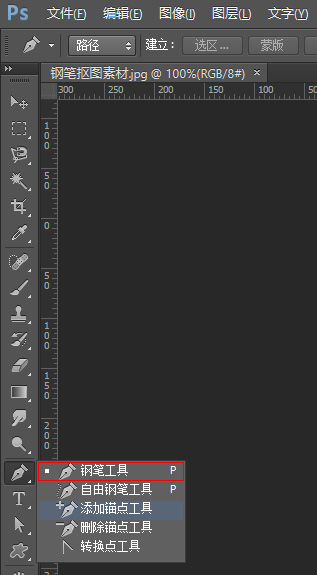
上圖中我們可以看到鋼筆工具還包括另一個叫自由鋼筆的,這個類似于套索工具里的普通套索,一般不怎么使用,這里就不介紹,有興趣可以自己研究。另外還有添加錨點與刪除錨點兩個相對應的錨點增減工具,以及點轉換工具,這些操作中會介紹。
在正式開始使用鋼筆摳圖前,我們還要學習一下鋼筆工具的使用。先看下面這張示意圖:
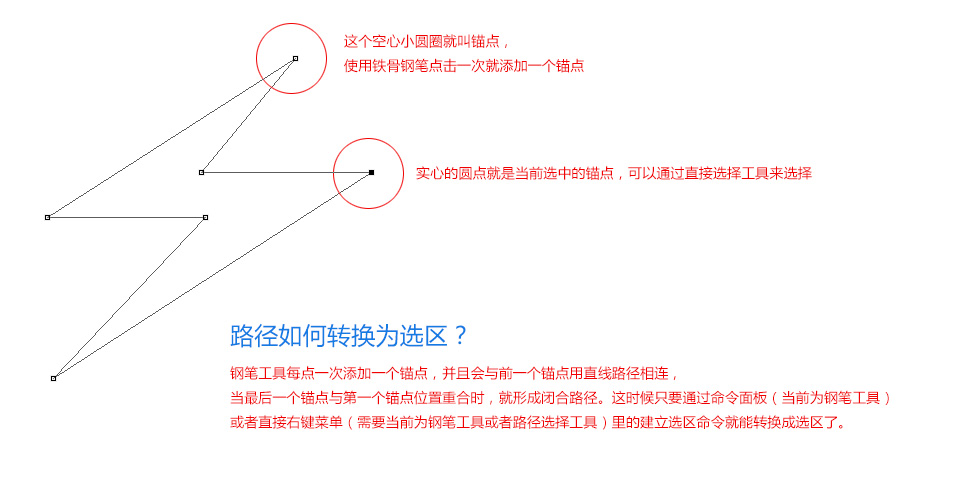
上圖這種只有錨點與直線的用法是鋼筆工具的最基礎使用,可以說沒什么難度,大家可以直接上手。需要注意的是選擇錨點的時候,要使用直接選擇工具,如下圖所示。直接選擇工具組里還有個路徑選擇工具,這兩個的區別在于路徑選擇工具直接對整個路徑操作,即相當于用直接選擇工具把所有的錨點都框選上。而直接選擇工具是既能單獨選擇一個錨點操作,也能通過框選多個錨點一起操作。它們最常用的操作就是移動錨點,可以通過鍵盤上的方向鍵來精確控制位移。路徑選擇工具是對路徑操作,而用鋼筆摳圖時候一般情況下只會有一條閉合路徑,所以基本上不需要用到路徑選擇工具!
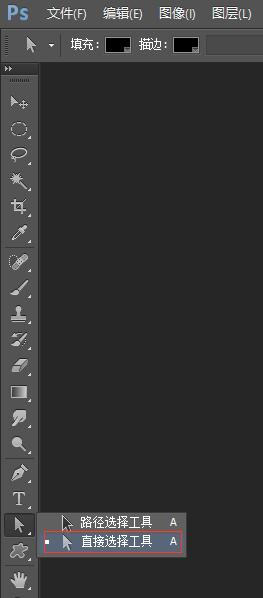
鋼筆工具使用的難點還在于曲線路徑的制作,如下圖所示,這是鋼筆工具經常需要制作的曲線類型。
我們知道當使用鋼筆工具在畫布上左鍵點擊就放開后會生成一個錨點,這樣的錨點是沒有方向與角度的。而當我們點擊后按住不放,向某個方向拖動的話,就會生成類似下圖左1的錨點,這個錨點就有了方向與角度。這時候與其相連接的下個錨點是普通錨點還是帶角度錨點(左2),它們之間都會是以曲線相連接。


























